
INHOUDSOPGAWE:
- Outeur John Day [email protected].
- Public 2024-01-30 07:23.
- Laas verander 2025-01-23 12:53.




Hierdie instruksies sal u help om 'n ontvangstasie op te rig vir nie net APT vanaf NOAA-15, 18 en 19 nie, maar ook Meteor-M 2.
Dit is eintlik net 'n klein opvolgprojek van haslettj se wonderlike "Raspberry Pi NOAA Weather Satellite Receiver" -projek.
Stap 1: Begin met Haslettj's Instructable
Let eers op hierdie veranderinge voordat u haslettj's Instructable volg:
Die ou adres vir wxtoimg is nie meer op nie. U kan nou hierdie adres eerder gebruik in die wget -opdrag:
www.wxtoimgrestored.xyz/beta/wxtoimg-linux-armhf-2.11.2-beta.tar.gz
Ek moes ook 'n verandering aan die "ontvang_en_verwerking_satelliet.sh" -skripsie aanbring, want rtl_fm lewer blykbaar nie eintlik "wav" -formaat -klank af nie. Maar dit is geen probleem nie, sox kan dit hanteer. Dus het ek hierdie reël verander:
sudo time -out $ 6 rtl_fm -f $ {2} M -s 60k -g 45 -p 55 -E wav -E deemp -F 9 -| sox -t wav - $ 3. wav -koers 11025
Hiervoor (maar onthou om die versterkingsinstelling "-g 0" en "-p 68" PPM-frekwensiefoutinstelling te vervang deur iets wat vir u hardeware werk):
sudo time -out $ 6 rtl_fm -f $ {2} M -s 48k -g 0 -p 68 -E dc -A vinnig -F 9 -| sox -t raw -r 48000 -es -b16 -c1 -V1 -$ 3. golftempo 11025
In dieselfde skrif wil u moontlik ook die wxtoimg-argument "-e ZA" verander na "-e MSA" om mooi kleurbeelde te kry, soos volg:
/usr/local/bin/wxtoimg -m $ {3} -map-p.webp
Gaan doen nou die Instructable!
www.instructables.com/id/Raspberry-Pi-NOAA…
Stap 2: Installeer GnuRadio en blokke vir RTL-SDR
Die Meteor-M 2-ontvanger gebruik GnuRadio. Om dit te installeer wat u benodig, doen u dit:
sudo apt installeer gnuradio
sudo apt installeer gr-osmosdr
Stap 3: Laai GnuRadio Scripts af
As u nie vertroud is nie, bevat GnuRadio 'n grafiese hulpmiddel genaamd GnuRadio-Companion, wat gebruik kan word om vloeidiagramme te bou en saam te stel in Python-kode wat dan uitgevoer word.
Ek het 'otti-soft' s 'meteor-m2-lrpt' ontvanger gevurk deur 'n paar parameters aan te pas om die prestasie te verbeter en RTL-SDR in plaas van Airspy te gebruik. Laai dit hier af:
github.com/NateDN10/meteor-m2-lrpt
Die.grc -lêers kan met GnuRadio -Companion oopgemaak word, maar dit is nie uitvoerbare skrifte nie - dit is daar vir u verwysing en om mee te speel. Om dit net te laat werk, kopieer die lêer "rtlsdr_m2_lrpt_rx.py" in u/home/pi/weather/predict -gids en maak seker dat dit uitvoerbaar is:
chmod +x rtlsdr_m2_lrpt_rx.py
U wil ook die frekwensieverstelling verander:
self.rtlsdr_source_0.set_freq_corr (69, 0)
En verdien alles wat vir u opset werk:
self.rtlsdr_source_0.set_gain (4, 0)
Stap 4: Laai die dekodeerder af
Laai die Meteor LRPT -dekodeerder van "artlav" hier af - u wil die Linux ARM -weergawe hê:
orbides.org/page.php?id=1023
U kan dit op die Raspberry Pi bereik met behulp van hierdie opdragte:
cd/home/pi/weer
wget https://orbides.org/etc/medet/medet_190825_arm.tar.gz mkdir medet; cd medet tar xvzf../medet_190825_arm.tar.gz
U behoort nou 'n gids met die naam "medet" in u "weer" -gids te hê, en daarin moet 'n "medet_arm" uitvoerbare lêer wees.
Stap 5: Laai ander gereedskap af
Om die beeldverhouding van die beelde op te los, gaan ons dbdexter se "meteor_rectify" Python -instrument van Github gebruik.
As u nog nie git en ImageMagick geïnstalleer het nie:
sudo apt installeer git
sudo apt installeer imagemagick
Kloon dan die bewaarplek:
cd/home/pi/weer
git-kloon
Miskien het u ook die 'kussing' en 'numpy' Python -biblioteke nodig:
pip3 installeer numpy
pip3 installeer kussing
Stap 6: Dateer die skrifte op
Voeg eers die volgende reël by aan die einde van "schema_all.sh":
/home/pi/weather/predict/schedule_satellite.sh "METEOR-M 2" 137.1000
Verander dan in "skedule_satellite.sh" hierdie blok:
as [$ MAXELEV -gt 19]; dan
eggo $ {1 // ""} $ {OUTDATE} $ MAXELEV echo "/home/pi/weather/predict/receive_and_process_satellite.sh \" $ {1} "$ 2/home/pi/weather/$ {1 // ""} $ {OUTDATE} /home/pi/weather/predict/weather.tle $ var1 $ TIMER "| op `datum -datum =" TZ = / "UTC \" $ START_TIME " +"%H:%M%D "` fi
Tot hierdie:
as [$ MAXELEV -gt 19]; dan
eggo $ {1 // ""} $ {OUTDATE} $ MAXELEV as ["$ 1" == "METEOR-M 2"] dan eggo "/home/pi/weather/predict/receive_and_process_meteor.sh \" $ {1} "$ 2/home/pi/weather/$ {1 //" "} $ {OUTDATE} /home/pi/weather/predict/weather.tle $ var1 $ TIMER" | op `datum -datum =" TZ = / "UTC \" $ START_TIME " +"%H:%M%D "` anders echo "/home/pi/weather/predict/receive_and_process_satellite.sh \" $ {1} "$ 2/home/pi/weather/$ {1 //" "} $ {OUTDATE} /home/pi/weather/predict/weather.tle $ var1 $ TIMER" | op `datum -datum =" TZ = / "UTC \" $ START_TIME " +"%H:%M%D "` fi
Uiteindelik, skep 'n nuwe skrif genaamd "ontvang_en_verwerking_meteor.sh" met die volgende inhoud:
#! /bin/bash
# $ 1 = Satellietnaam # $ 2 = Frekwensie # $ 3 = Lêernaambasis # $ 4 = TLE -lêer # $ 5 = EPOC -begintyd # $ 6 = Tyd om CD/home/pi/weer -time -out op te neem $ 6 voorspel/rtlsdr_m2_lrpt_rx.py $ 1 $ 2 $ 3 # Winter # medet/medet_arm $ {3}.s $ 3 -r 68 -g 65 -b 64 -na -S # Somermedet/medet_arm $ {3}.s $ 3 -r 66 -g 65 -b 64 -na -S rm $ {3}.s as [-f "$ {3} _0.bmp"]; dan #rm $ {3}.s dte = `datum +%H` #Winter #omskep $ {3} _1.bmp $ {3} _1.bmp $ {3} _0.bmp -kombinasie -stel kleurruimte sRGB $ { 3}.bmp #convert $ {3} _2.bmp $ {3} _2.bmp $ {3} _2.bmp -combine -set colorspace sRGB -negate $ {3} _ir.bmp # Somer omskep $ {3} _2.bmp $ {3} _1.bmp $ {3} _0.bmp -kombinasie -stel kleurruimte sRGB $ {3}.bmp meteor_rectify/rectify.py $ {3}.bmp # Slegs winter # meteor_rectify/rectify.py $ { 3} _ir.bmp # Draai aandbeelde 180 grade as [$ dte -lt 13]; skakel dan $ {3} -rectified.png -normalize -quality 90 $ 3-j.webp
Maak dit uitvoerbaar:
chmod +x ontvang_en_verwerking_meteor.sh
En dit is dit! Die volgende keer dat u bestaande cron-werk loop om satelliete te skeduleer, word Meteor-M 2 ook geskeduleer. Die dekodeerder sal 'n.bmp uitvoer met APID 66 vir rooi, 65 vir groen en 64 vir blou.
Die standaarduitset van die skrifte, wanneer dit deur die skeduleerder uitgevoer word, word bygevoeg/var/mail/pi. Gebruik hierdie opdrag om dit te lees:
minder/var/mail/pi
En om ou boodskappe uit te vee, doen dit:
/var/mail/pi
Aanbeveel:
Voeg 'n digitale skerm by 'n ou kommunikasie -ontvanger: 6 stappe (met foto's)

Voeg 'n digitale skerm by 'n ou kommunikasie -ontvanger: een van die tekortkominge by die gebruik van 'n ouer kommunikasie -uitrusting is die feit dat die analoog draaiknop nie baie akkuraat is nie. U raai altyd aan die frekwensie wat u ontvang. In die AM- of FM -bande is dit oor die algemeen geen probleem nie, omdat u gewoonlik
IR -afstandsanaliseerder / ontvanger met Arduino: 3 stappe

IR -afstandsanaliseerder / ontvanger met Arduino: hierdie ontleder ontvang 40 verskillende IR -protokolle gelyktydig en toon die adres en kode van die ontvangde sein. Dit gebruik die Arduino IRMP -biblioteek, wat hierdie toepassing as voorbeeld bevat, asook ander nuttige toepassings! wil
RC -ontvanger na rekenaar met Arduino: 4 stappe

RC -ontvanger na 'n rekenaar met Arduino: dit is die instruksiesartikel vir die RC -ontvanger -rekenaar via arduino github -dokument.As u hierdie opstelling wil bou, moet u eers die github README lees. U benodig ook sagteware om dit te laat werk. Https://github.com/RobbeDGreef/Ard
Bou Kodi / OSMC Infrarooi Ontvanger en Herstel Hoed vir Raspberry Pi: 5 stappe (met foto's)

Bou Kodi / OSMC Infrarooi Ontvanger en Herstel Hoed vir Raspberry Pi: Bou 'n Kodi / OSMC IR Ontvanger en Herstel hoed vir die Raspberry Pi 3 Vanuit 'n kamer wil ek: Beheer Kodi / OSMC wat op 'n Framboos Pi werk met 'n afstandsbediening Kyk of die Raspberry Pi ook aangeskakel is, ek wil graag hê dat my gesin
Raspberry Pi Meteor Station: 17 stappe (met foto's)
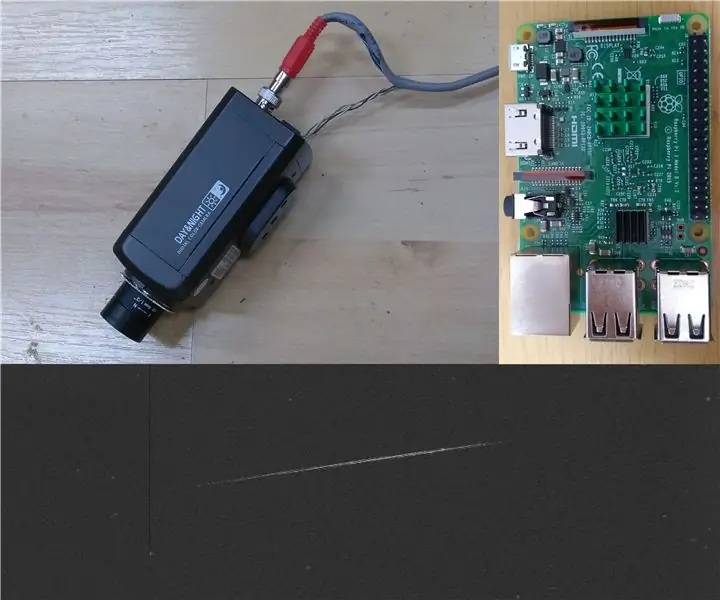
Raspberry Pi Meteor Station: Die doel van hierdie tutoriaal is dat u 'n ten volle funksionerende meteooropsporingskamera kan bou wat u later kan gebruik vir meteooropsporing en waarnemings. Die materiaal wat gebruik word, is relatief goedkoop en kan maklik in u gekoop word
